WinPE和Windows系统镜像二合一启动盘只能用一个U盘安装原始系统PE维护系统非常方便。
由于目前的计算机主板UEFI这种启动模式只能使用64位系统。因此,这里将介绍使用64位原始系统镜像和64位PE制作这种特殊的启动盘。
工具软件:64位Win7或Win8或Win推荐使用10系统镜像Win10。64位PE中的*.WIM文件。推荐使用Win10PE。BOOTICE(BCD编辑软件)。软碟通制作过程:
1、提取Win原镜像系统10中BCD文件。下图中有两个黄色部分。BCD文件:一是BIOS启动时使用,一个是UEFI启动时使用。这两个文件需要使用BCD修改编辑软件。
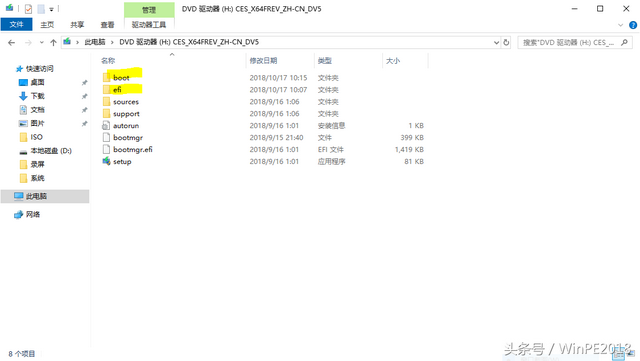
提取BCD文件
2、使用BOOTICE(BCD编辑软件)修改提取的两个BCD文件。打开BCD文件方法:点击【BCD其他的BCD文件】【...】
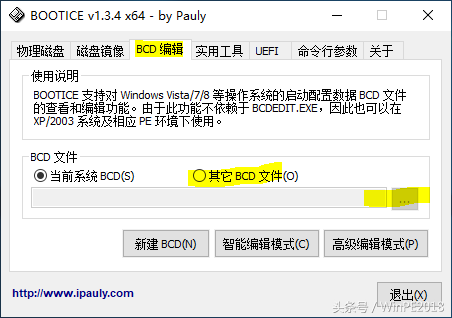
BCD编辑
修改BIOS启动需要的BCD:
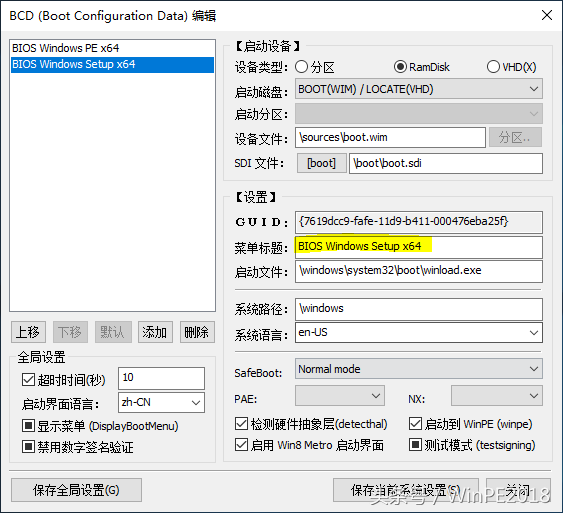
系统安装
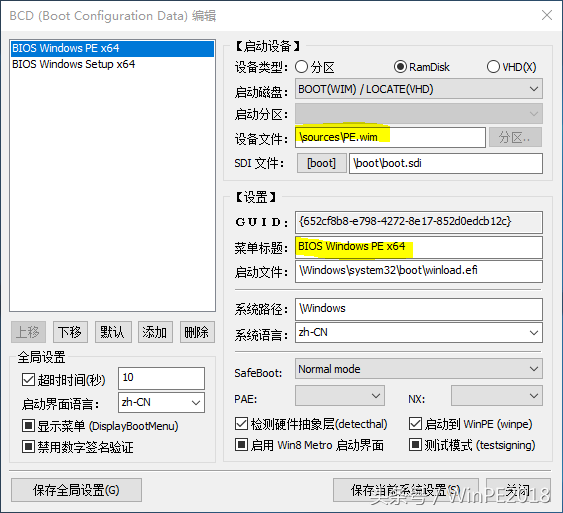
PE启动
修改UEFI启动需要的BCD:
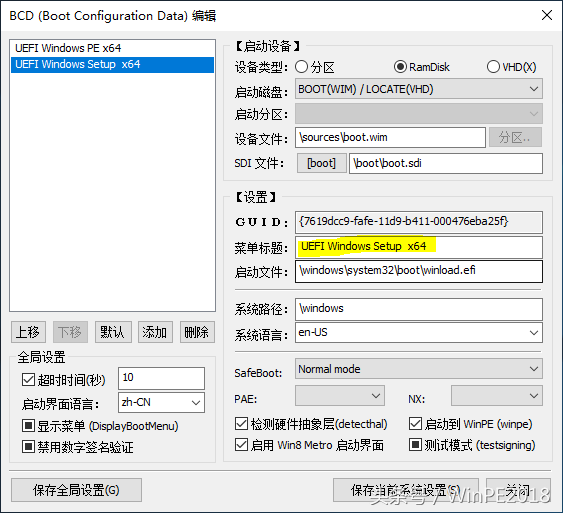
系统安装
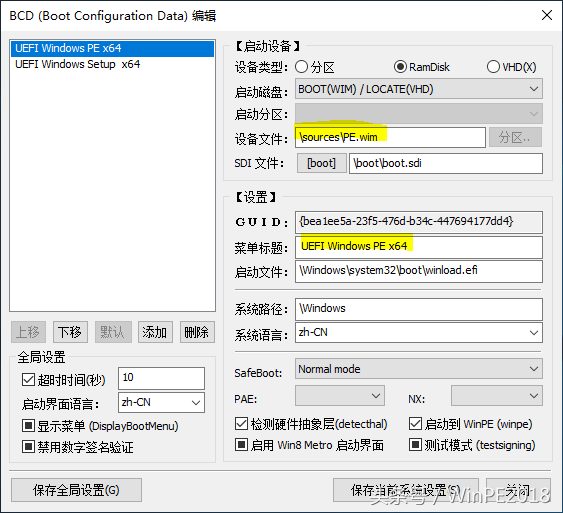
PE启动
上图4中的黄色部分需要修改,其他的不需要修改。
3.用软盘通打开原系统镜像。
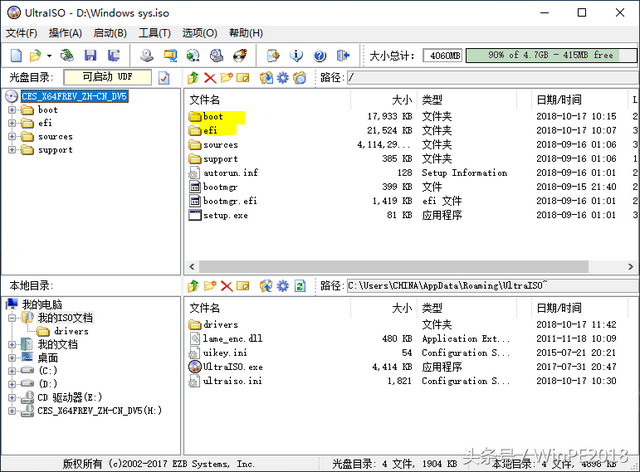 3.用软盘打开原系统镜像。修改后的镜像BCD放入相应的文件夹中,替换原件BCD文件。
3.用软盘打开原系统镜像。修改后的镜像BCD放入相应的文件夹中,替换原件BCD文件。替换BCD
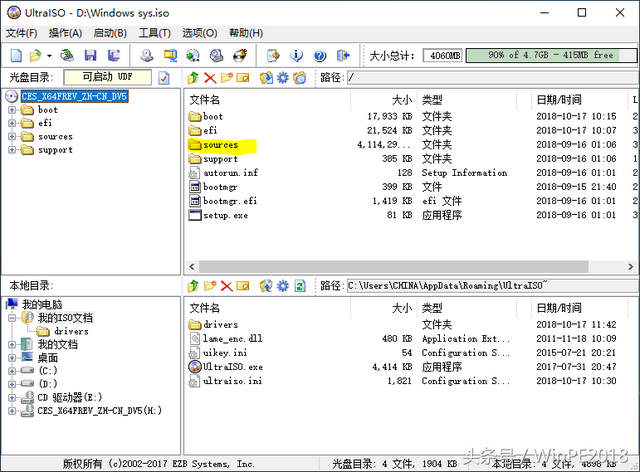 将PE中的*.WIM文件改名为PE.WIM,并放入到【sources】中。
将PE中的*.WIM文件改名为PE.WIM,并放入到【sources】中。加入PE
操作完成后,保存镜像文件。制作完成后,可以用软盘通写入U盘。可以实现U盘既可以安装系统又可以使用PE维护系统。